Como Posso Copiar Arquivos Automaticamente Quando Unidade USB Conectada
Rita atualizou em 24/10/2025 para Backup e Recuperação | Mais Artigos
Como copiar arquivos do pen drive automaticamente
Muitas pessoas dizem que estão procurando uma solução para copiar ou fazer o backup de todos os arquivos de um disco rígido para um diretório específico em um dispositivo de memória USB quando o USB estiver conectado. Parece difícil realizar essa cópia automática, mas ainda temos uma solução.
Recomendado: Solicitar um favor de software de backup e recuperação do Windows
Para resolver este problema, gostaríamos de recomendar uma ferramenta de backup profissional e fácil de usar - o software de backup da EaseUS. Ele suporta diferentes tipos de backup, clonagem, restauração e assim por diante e seu recurso de backup de arquivos permite que você copie e faça backup de arquivos automaticamente quando usb está conectado.
Por que você escolhe EaseUS Todo Backup:
- Fazer backup de partições completas ou discos rígidos
- Fazer backup de arquivos ou pastas específicos
- Fazer backup de economia de espaço devido à compressão de arquivo e deixando de fora o espaço livre
- Fácil de usar
- Suportar totalmente o Windows 10/8/7/Vista/XP
Como ele funciona:
Você precisará dar dois movimentos:
1. Esta ferramenta irá criar uma imagem do seu arquivo para a unidade USB em primeiro lugar.
- Nota:
- Você pode pre-visualizar a imagem, mas se quiser editá-la, copie-a para outro local ou recupere-a usando a ferramenta. A imagem é um pouco diferente, pois ocupa menos espaço, mas o conteúdo mantém o mesmo.
2. Então você precisará definir uma agenda para o backup automático.
Esta ferramenta pode não só copiar automaticamente arquivos quando a unidade USB estiver conectada, mas também copiar arquivos de uma pasta para outra com facilidade.
Direção passo a passo sobre como copiar automaticamente arquivos quando a unidade USB está conectada
Para fazer a unidade USB fazer o backup e copiar os arquivos automaticamente depois de conectado ao PC, siga as etapas abaixo:
Preparações:
- Conecte seu pen drive/usb ao seu computador
- Faça download do EaseUS Todo Backup
Passo 1. Inicie o software de backup EaseUS e escolha a opção "Arquivo" para fazer com que o pen drive copie arquivos automaticamente quando conectado.

Passo 2. Decida um local de destino para salvar seus arquivos de backup. Esteja ciente da parte "Opções" e vá para o Esquema de Backup, definindo "Sob o evento".
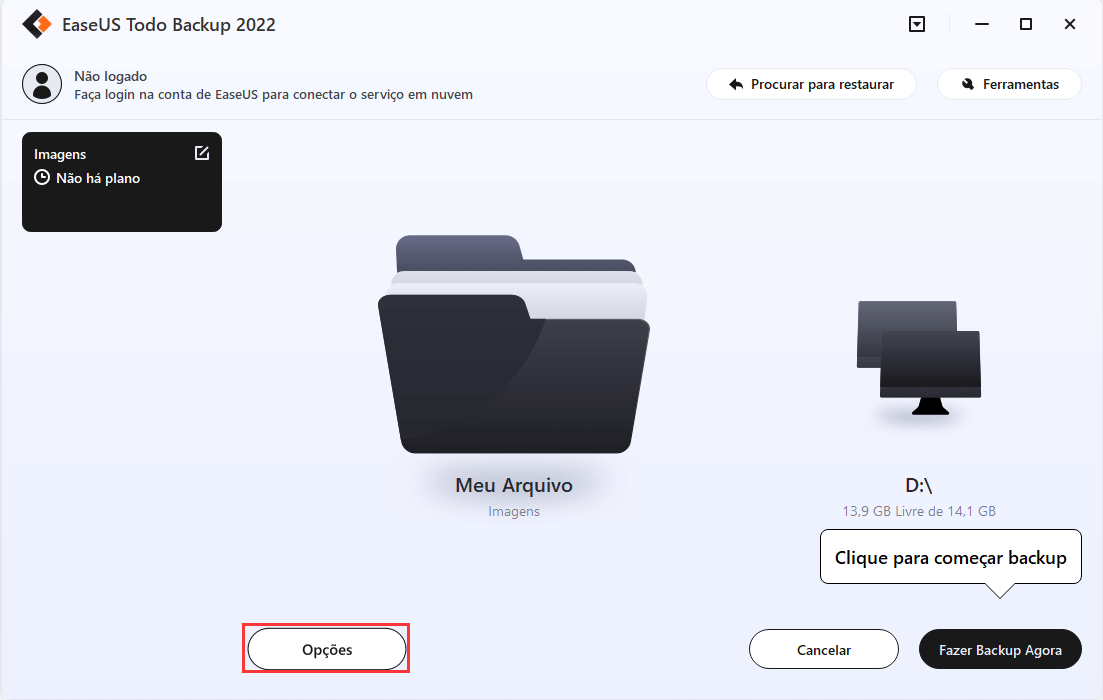
Sob o evento
O backup deve ser executado automaticamente no caso de:
- Inicializar - o backup é executado automaticamente quando o sistema é iniciado.
- Desligar - o backup é executado automaticamente quando o sistema é desligado.
- Iniciar sessão de usuário - o backup é executado automaticamente quando o Windows faz login.
- Terminar sessão de usuário - O backup é executado automaticamente quando o Windows faz logoff.
- Dispositivo USB conectado - O backup é executado automaticamente quando o dispositivo USB é conectado, desde que esteja definido como o destino.
Passo 3. Escolha Executar o backup em "Dispositivo USB conectado" e clique em "OK". Observe a mensagem de aviso: o backup automático ocorrerá apenas no dispositivo exato em que você criou a tarefa.
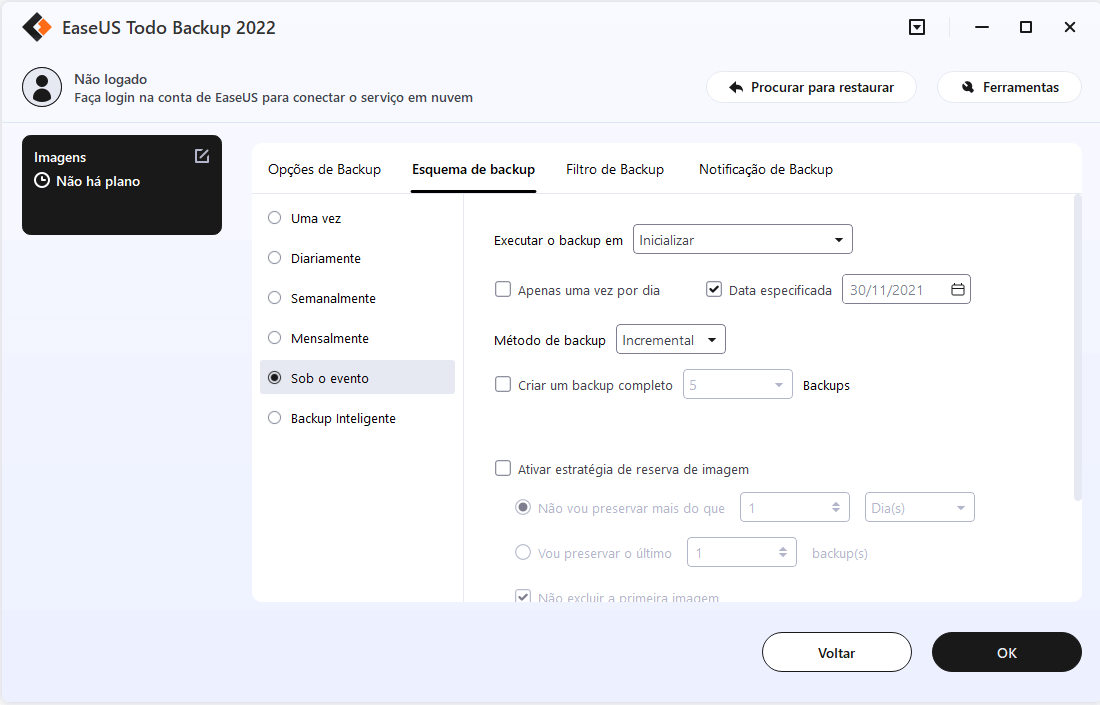
Passo 4. Após salvar todas as alterações, reconecte seu pen drive USB. Então, quando o computador reconhecer a unidade USB, o processo de backup automático será iniciado.
- Nota:
- Cada novo plano de backup automático requer a imagem de backup salva na última vez, ou o software de backup não funcionará como planejado, mesmo que detecte o mesmo dispositivo USB.
Artigos relacionados
-
Como Fazer Backup do Cartão SD Raspberry Pi
![article]() Leonardo 2025-10-24
Leonardo 2025-10-24
-
Como clonar máquina virtual Hyper-V
![article]() Leonardo 2025-10-24
Leonardo 2025-10-24
-
O Que É Clonagem de Disco e Por Que É Necessário
![article]() Leonardo 2025-10-29
Leonardo 2025-10-29
-
Converter imagem de disco em arquivo de disco virtual (.vmdk ou .vhd)
![article]() Jacinta 2025-10-24
Jacinta 2025-10-24
Prêmios e avaliações
"Faça backup, restaure e recupere documentos, bem como crie um disco de emergência e limpe totalmente o HD."
- Por Mircea Dragomir
Leia mais >>

EaseUS Todo Backup
Programa de backup inteligente para seus arquivos e computador inteiro no Windows 11/10/8/7.
Baixar Grátis100% Seguro
Tamanho: 1,88MB
![]()
